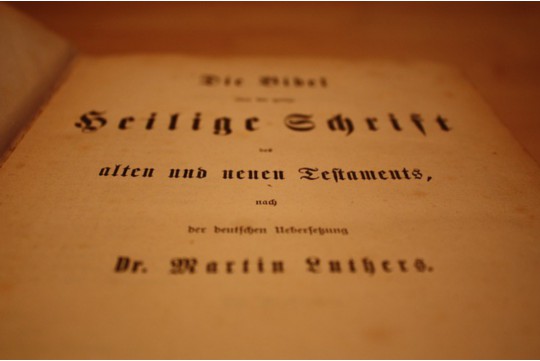全面解析如何轻松更改电脑内存:更改电脑内存涉及识别当前内存规格、购买兼容的内存条、关闭电脑并断开电源、打开机箱、找到内存插槽、正确安装新内存条、重新组装电脑并启动以检查新内存是否被识别等步骤。为确保成功更改内存,需注意内存条型号、容量、速度等参数的兼容性,并在操作过程中小心谨慎,避免损坏电脑硬件。通过正确的方法和步骤,用户可以轻松提升电脑性能。
本文目录导读:
本文旨在为用户提供一份详尽的指南,介绍如何更改电脑内存以提升系统性能,从了解电脑内存的重要性、识别当前内存配置、选购合适内存条、安全拆卸旧内存、安装新内存以及测试与验证等步骤,全面覆盖更改电脑内存的全过程,通过本文的指导,用户将能够轻松完成电脑内存的升级,享受更流畅的系统体验。
电脑内存,即随机存取存储器(RAM),是计算机中用于暂时存储和访问数据的硬件,它直接影响电脑的运行速度和多任务处理能力,随着应用程序和系统需求的不断增长,原有的内存容量可能逐渐无法满足需求,导致系统运行缓慢、卡顿等问题,更改电脑内存成为提升系统性能的有效途径。
二、了解当前内存配置
在更改电脑内存之前,首先需要了解当前电脑的内存配置,这包括内存的容量、类型(如DDR3、DDR4等)、频率以及插槽数量等信息,这些信息通常可以通过以下几种方式获取:
1、查看电脑手册:购买电脑时附带的用户手册或规格说明书中通常会包含内存配置信息。
2、使用系统信息工具:在Windows系统中,可以打开“任务管理器”,在“性能”选项卡下查看内存信息,还可以使用第三方软件如CPU-Z来获取更详细的内存信息。
3、检查主板规格:主板的规格和兼容性对于选择内存条至关重要,可以通过主板的型号在官方网站或相关论坛上查找其支持的内存类型和频率等信息。
三、选购合适内存条
选购内存条时,需要考虑以下几个因素:
1、容量:根据个人需求选择合适的内存容量,8GB或16GB的内存对于大多数用户来说已经足够,但对于需要运行大型软件或进行多任务处理的用户,可能需要更高的内存容量。
2、类型与频率:确保选购的内存条与主板兼容,这包括内存的类型(如DDR4)和频率(如2400MHz、3200MHz等),不兼容的内存条可能无法正常工作或导致系统不稳定。
3、品牌与质保:选择知名品牌和具有良好质保服务的内存条,以确保产品质量和售后服务的可靠性。

4、价格与性价比:在满足需求的前提下,考虑价格因素,选择性价比高的内存条。
四、准备工具与注意事项
在更改电脑内存之前,需要准备以下工具:
防静电手环:防止静电对电脑硬件造成损害。
螺丝刀:用于拆卸机箱侧板。
清洁布:用于清洁内存条插槽和金手指(内存条上的金属触点)。
需要注意以下事项:
关闭电源:在更改内存之前,务必关闭电脑并拔掉电源线,以确保安全。
释放静电:在接触电脑硬件之前,佩戴防静电手环或触摸接地物体以释放静电。
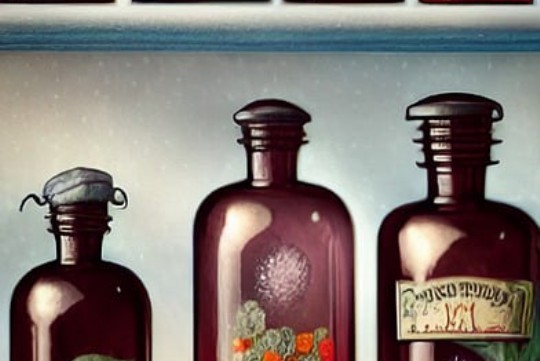
轻拿轻放:在处理内存条时,要轻拿轻放,避免弯曲或损坏金手指。
五、安全拆卸旧内存
1、拆卸机箱侧板:使用螺丝刀拆卸机箱侧板上的螺丝,将侧板取下。
2、识别内存条插槽:在主板上找到内存条插槽,通常位于CPU插槽附近,插槽两端有卡扣用于固定内存条。
3、松开卡扣:轻轻按下插槽两端的卡扣,使卡扣向外弹起,松开对内存条的固定。
4、取出内存条:在卡扣松开后,轻轻地将内存条从插槽中拔出,注意不要用力过猛,以免损坏插槽或内存条。
六、安装新内存
1、清洁插槽与金手指:使用清洁布轻轻擦拭内存条插槽和金手指,去除灰尘和污垢。
2、对准插槽:将新内存条的金手指对准插槽的缺口,确保内存条与插槽的方向一致。
3、插入内存条:将内存条轻轻插入插槽中,直到插槽两端的卡扣自动卡住内存条。
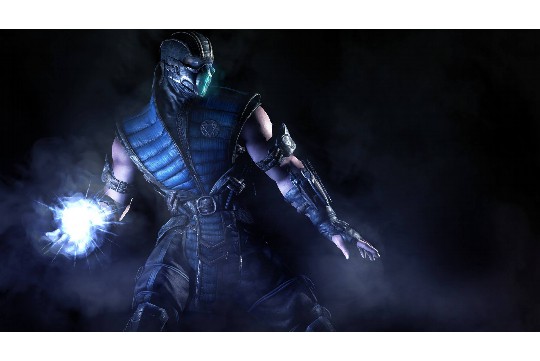
4、检查固定:轻轻摇动内存条,确保它已牢固地固定在插槽中。
七、测试与验证
1、重新组装机箱:将拆卸下来的机箱侧板重新安装好,并拧紧螺丝。
2、连接电源并开机:将电源线连接到电脑上,并按下电源键开机。
3、进入BIOS检查:在电脑启动时按下相应的按键(如Del键或F2键)进入BIOS设置界面,检查内存信息是否已更新为新的内存容量。
4、运行系统测试:使用系统自带的内存测试工具或第三方软件(如MemTest86)对内存进行测试,确保新内存条能够正常工作且没有错误。
5、验证性能提升:通过运行常用的应用程序或进行多任务处理来验证系统性能是否有所提升。
通过本文的详细指导,用户应该能够轻松完成电脑内存的更改过程,在选购合适内存条、安全拆卸旧内存、正确安装新内存以及测试与验证等步骤中,每一步都至关重要,只有确保每一步都正确无误,才能确保新内存条能够正常工作并带来系统性能的提升,希望本文能够帮助用户解决电脑内存不足的问题,享受更流畅的系统体验。